- Home ›
- Visual Studioのインストール ›
- HERE
プロジェクトの作成とプログラムの実行
Visual Studioを使ってC++を使った簡単なプロジェクトを作成してみます。
Visual Studioを起動し、「ファイル」メニューの中にある「新規作成」メニューをクリックし、さらに「プロジェクト」メニューをクリックして下さい。
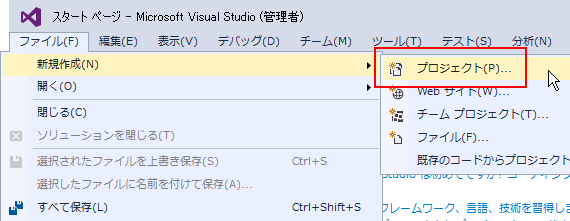
「新しいプロジェクト」ウィンドウが表示されます。
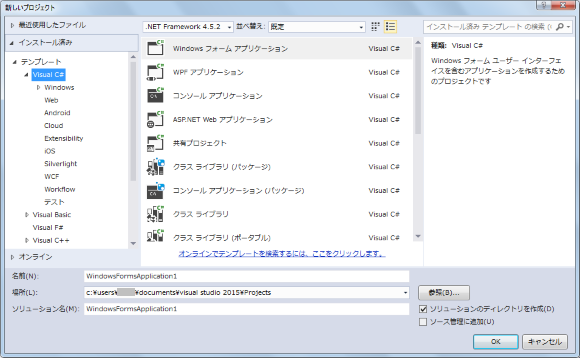
画面左側の「テンプレート」の中で「Visual C++」をクリックして下さい。そして表示された中から「Win32 コンソール アプリケーション」をクリックして下さい。
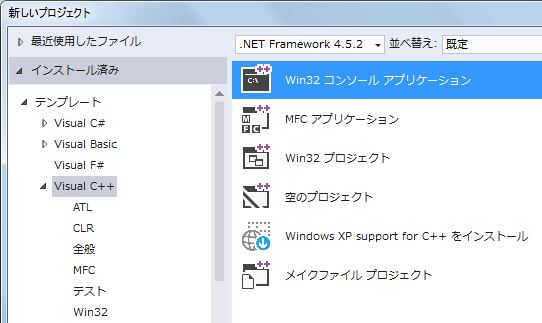
※ 上記のような表示がされない場合は「Microsoft Foundation Classes for C++のインストール」を参考にMicrosoft Foundation Classes for C++をインストールして下さい。
画面右下の「OK」ボタンをクリックして下さい。
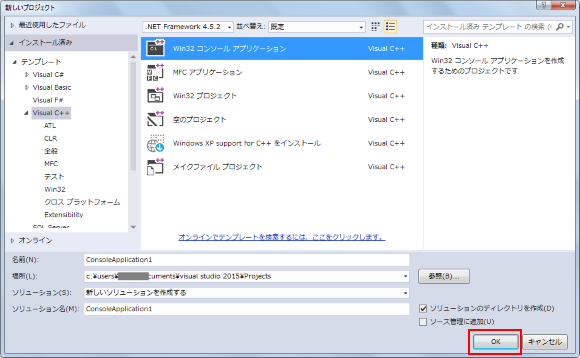
Win32 アプリケーション ウィザードが始まります。「次へ」ボタンをクリックして下さい。
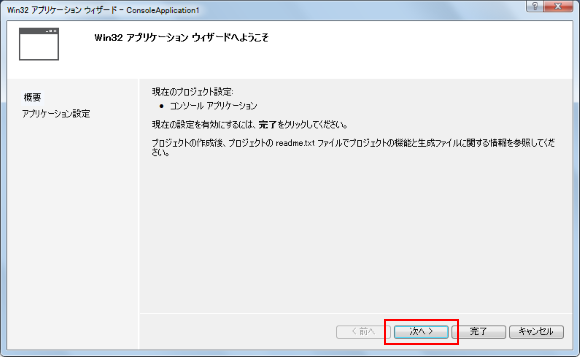
「アプリケーションの種類」で「Windowsアプリケーション」を選択して下さい。選択が終わりましたら「完了」ボタンをクリックして下さい。
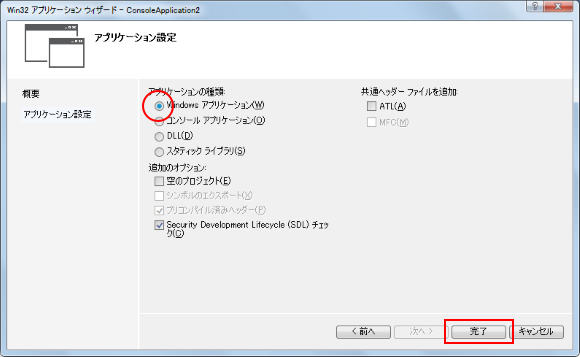
プロジェクトが作成され、雛形となるファイルが自動的に作成されました。
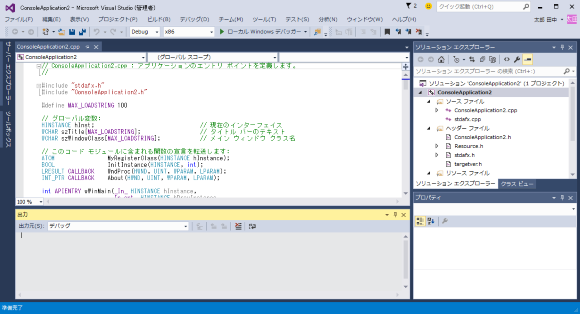
続いてビルドを行います。「ビルド」メニューの中の「ソリューションのビルド」メニューをクリックして下さい。
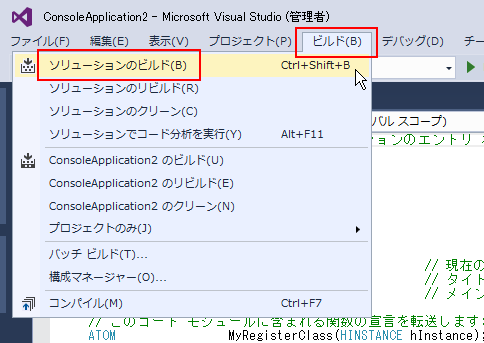
ビルドが完了しプログラムが作成されました。
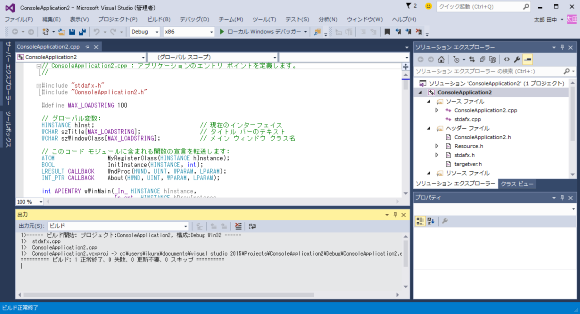
それではプログラムを実行します。「デバッグ」メニューの中の「デバッグ開始」メニューをクリックして下さい。
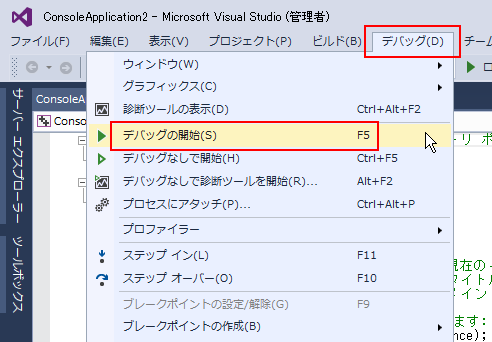
プログラムが実行され次のようなウィンドウが表示されました。
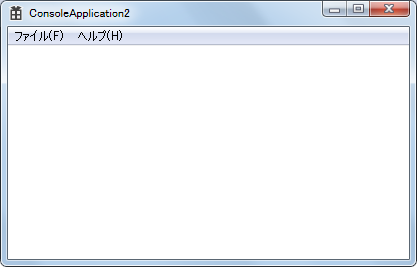
プロジェクトを作成しビルドを行うことで、プログラムのソースコード、そして作成されたプログラムの実行ファイルがプロジェクトのディレクトリの中に作成されます。
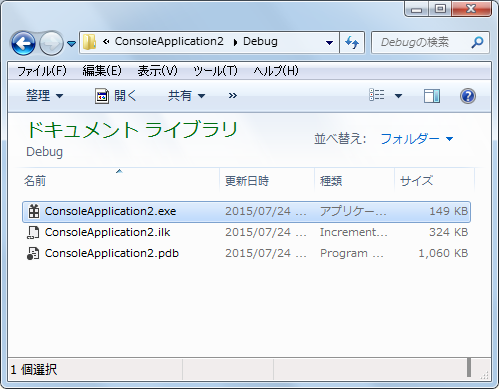
作成された実行ファイルをダブルクリックすると、プログラムが実行され先ほどと同じようにウィンドウが表示されます。
( Written by Tatsuo Ikura )
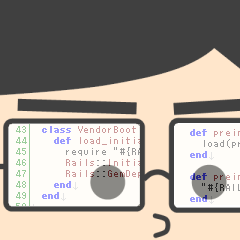
 CppDrive
CppDrive